Pruebas en un entorno real
Pruebe en producción sin marcas de agua.
Funciona donde lo necesites.
La posibilidad de fusionar documentos PDF es un requisito común en muchas aplicaciones. Tanto si se trata de informes, facturas o cualquier otro sistema centrado en documentos, la fusión PDFs puede agilizar los procesos y mejorar la experiencia del usuario. En el Ecosistema .NET IronPDF ofrece una solución potente y flexible para trabajar con archivos PDF. En este artículo, vamos a explorar cómo combinar diferentes documentos PDF utilizando IronPDF en una aplicación .NET.
IronPDF es una biblioteca PDF .NET que permite generar y editar documentos PDF a partir de HTML, imágenes u otras fuentes. Es compatible con .NET 8, 7, 6, 5, Core, Standard y Framework, y admite varias funciones, como cifrado, compresión, firmas digitales y OCR.
Algunas de las principales características de IronPDF son:
Puede convertir archivos HTML, cadenas o URL en documentos PDF, con compatibilidad para CSS, JavaScript, imágenes, fuentes y diseños adaptables. También puede aplicar plantillas de página, encabezados, pies de página, números de página y saltos de página para personalizar el aspecto del PDF.
Puede modificar documentos PDF existentes añadiendo, eliminando o fusionando páginas, cambiando metadatos, aplicando contraseñas y permisos, añadiendo firmas digitales y comprimiendo el tamaño del archivo. También puede extraer texto, imágenes y datos de formularios de PDF, o convertir PDF a HTML o imágenes.
Puede crear documentos PDF desde cero utilizando IronPDF, o utilizar la clase PDFDocument para manipular elementos PDF como el texto, imágenes formas, anotaciones, marcadores y formularios. También puede utilizar la clase PDFPrintOptions para controlar la configuración de impresión del PDF.
Empezar a utilizar IronPDF es muy fácil. Instalar IronPDF Paquete NuGet en su proyecto .NET mediante la consola del gestor de paquetes NuGet:
Install-Package IronPdf
También puede instalarlo directamente desde aquí.
Una vez instalado IronPDF, podrá combinar fácilmente varios documentos PDF en su aplicación .NET. Aquí tienes una guía paso a paso sobre cómo hacerlo:
Necesitamos una licencia de IronPDF para utilizarla en nuestro proyecto. Puede obtener un prueba gratuita licencia desde aquí.
IronPdf.License.LicenseKey = "IRONSUITE.ABC.XYZ.COM.876UTR-DEPLOYMENT.TRIAL-P45MXL.TRIAL.EXPIRES.31.JAN.2030"; // ejemplo de clave de licenciaIronPdf.License.LicenseKey = "IRONSUITE.ABC.XYZ.COM.876UTR-DEPLOYMENT.TRIAL-P45MXL.TRIAL.EXPIRES.31.JAN.2030"; // ejemplo de clave de licenciaIronPdf.License.LicenseKey = "IRONSUITE.ABC.XYZ.COM.876UTR-DEPLOYMENT.TRIAL-P45MXL.TRIAL.EXPIRES.31.JAN.2030" ' ejemplo de clave de licenciaSustituya esta clave de licencia por la que obtenga de IronPDF.
A continuación, tenemos que abrir o crear un nuevo documento PDF.
Empiece creando un documento IronPDF para cada archivo PDF que desee fusionar. Tanto si trabaja con archivos PDF existentes como si crea otros nuevos, IronPDF facilita el proceso.
ChromePdfRenderer chromePdfRenderer = new ChromePdfRenderer();
PdfDocument pdfDocument = chromePdfRenderer.RenderUrlAsPdf("https://www.adobe.com/acrobat/about-adobe-pdf.html");
pdfDocument.SaveAs("PDF1.pdf");ChromePdfRenderer chromePdfRenderer = new ChromePdfRenderer();
PdfDocument pdfDocument = chromePdfRenderer.RenderUrlAsPdf("https://www.adobe.com/acrobat/about-adobe-pdf.html");
pdfDocument.SaveAs("PDF1.pdf");Dim chromePdfRenderer As New ChromePdfRenderer()
Dim pdfDocument As PdfDocument = chromePdfRenderer.RenderUrlAsPdf("https://www.adobe.com/acrobat/about-adobe-pdf.html")
pdfDocument.SaveAs("PDF1.pdf")El código anterior creará un nuevo archivo PDF a partir de la URL proporcionada en el argumento. Inicializa una instancia de ChromePdfRenderer, que forma parte de IronPDF. A continuación, utiliza este renderizador para convertir una página web (en este caso, la página de información sobre PDF de Adobe) en un documento PDF y lo guarda como "PDF1.pdf". El método RenderUrlAsPdf permite convertir sin problemas contenido web en un archivo PDF descargable utilizando el motor del navegador Chrome.
El documento PDF generado es como:
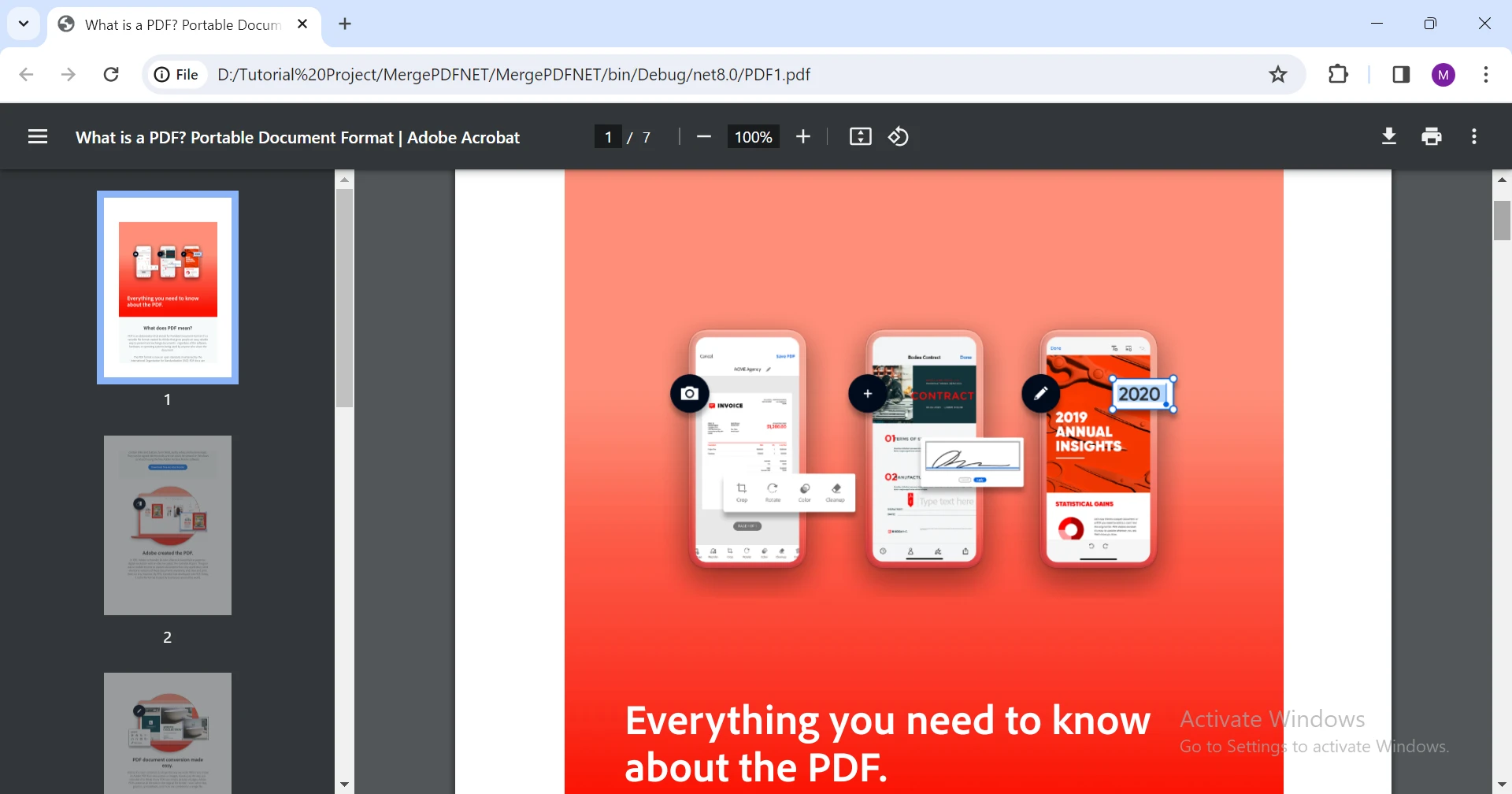
IronPDF ofrece tres formas de crear un nuevo documento PDF:
Cree PDF a partir de cadena HTML
Vamos a crear un segundo archivo PDF a partir de una cadena HTML:
ChromePdfRenderer chromePdfRenderer = new ChromePdfRenderer();
PdfDocument pdfDocument = chromePdfRenderer.RenderHtmlAsPdf("<h1>MY PDF File</h1>");
pdfDocument.SaveAs("PDF2.pdf");ChromePdfRenderer chromePdfRenderer = new ChromePdfRenderer();
PdfDocument pdfDocument = chromePdfRenderer.RenderHtmlAsPdf("<h1>MY PDF File</h1>");
pdfDocument.SaveAs("PDF2.pdf");Dim chromePdfRenderer As New ChromePdfRenderer()
Dim pdfDocument As PdfDocument = chromePdfRenderer.RenderHtmlAsPdf("<h1>MY PDF File</h1>")
pdfDocument.SaveAs("PDF2.pdf")El código anterior generará un nuevo documento PDF a partir de la cadena HTML proporcionada en el comando RenderHTMLAsPDF() método.
El archivo PDF de salida es como:
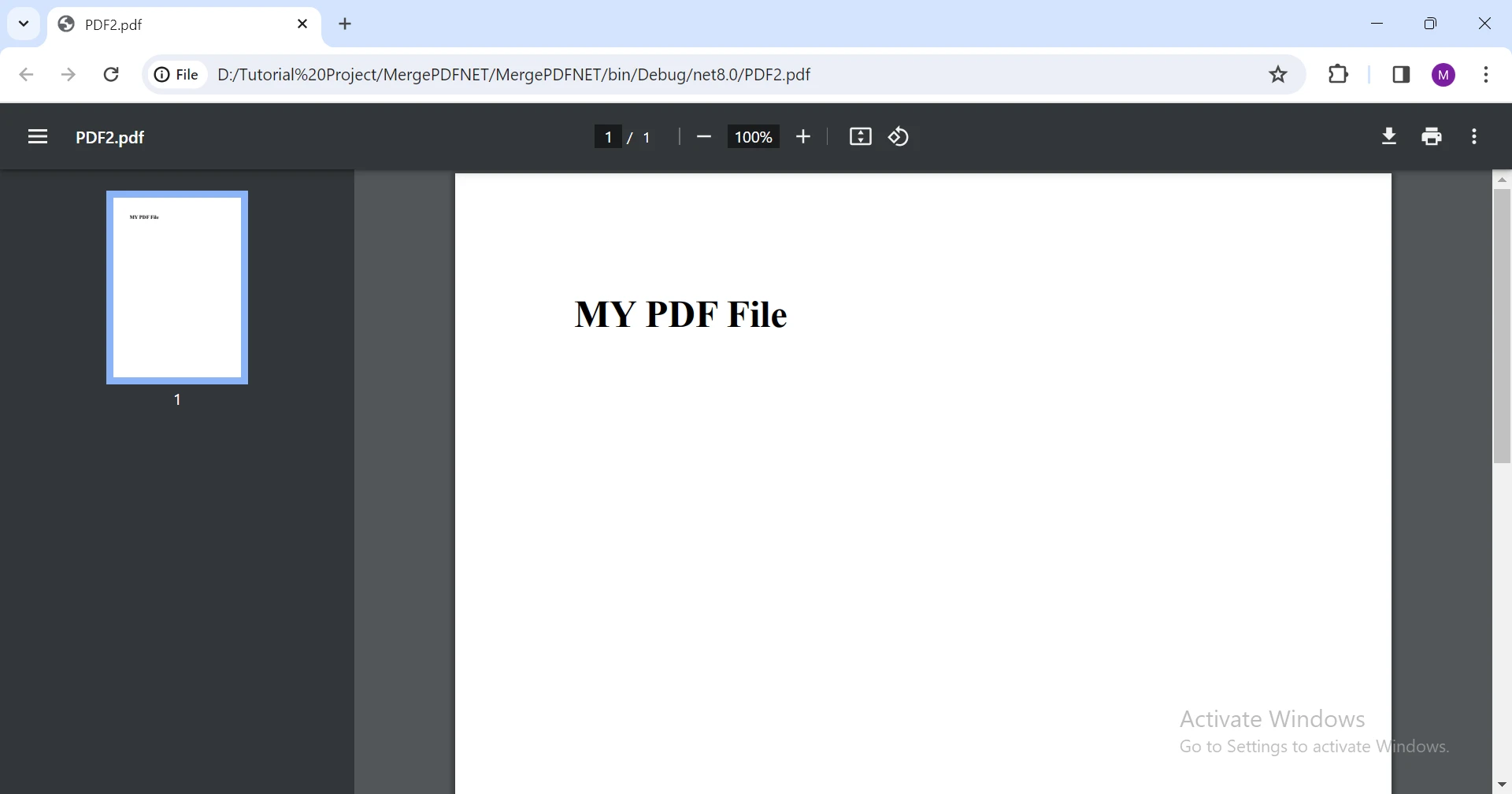
Ahora que tenemos los dos PDF listos, vamos a escribir el código para fusionar los archivos PDF.
Ahora que tiene documentos PDF individuales, puede fusionarlos en un único documento PDF con IronPDF.
PdfDocument pdfDocument1 = new PdfDocument("PDF1.pdf");
PdfDocument pdfDocument2 = new PdfDocument("PDF2.pdf");
var merged = PdfDocument.Merge(pdfDocument1, pdfDocument2);
merged.SaveAs("Merged.pdf");PdfDocument pdfDocument1 = new PdfDocument("PDF1.pdf");
PdfDocument pdfDocument2 = new PdfDocument("PDF2.pdf");
var merged = PdfDocument.Merge(pdfDocument1, pdfDocument2);
merged.SaveAs("Merged.pdf");Dim pdfDocument1 As New PdfDocument("PDF1.pdf")
Dim pdfDocument2 As New PdfDocument("PDF2.pdf")
Dim merged = PdfDocument.Merge(pdfDocument1, pdfDocument2)
merged.SaveAs("Merged.pdf")El código anterior crea dos instancias PdfDocument, pdfDocument1 y pdfDocument2, cargando archivos PDF existentes ("PDF1.pdf" y "PDF2.pdf"). A continuación, se utiliza el método PdfDocument.Merge para combinar estos dos archivos PDF de entrada en un único documento fusionado, y el resultado se guarda como "Merged.pdf". Esto demuestra cómo IronPDF simplifica el proceso de fusión de PDF existentes en un archivo consolidado en unas pocas líneas de código. De esta forma, podemos fusionar fácilmente varios archivos PDF de forma muy sencilla.
El documento PDF fusionado es como:

En conclusión, el proceso de fusión de varios documentos PDF en una aplicación .NET se vuelve notablemente sencillo con el uso de IronPDF. Esta potente biblioteca no sólo simplifica la fusión de archivos PDF, sino que también ofrece increíbles funciones para Generación de PDF, edición y manipulación. Desde la conversión de HTML a PDF con opciones avanzadas de estilo hasta la fusión perfecta de PDF existentes, IronPDF demuestra ser una herramienta versátil en el conjunto de herramientas del desarrollador.
Siguiendo los pasos descritos en esta guía, los desarrolladores pueden integrar sin esfuerzo IronPDF en sus proyectos, aprovechando sus capacidades para mejorar las aplicaciones centradas en documentos. Ya se trate de informes, facturas o cualquier otro tipo de documento, las funciones de IronPDF, incluida la posibilidad de añadir, eliminar o modificar páginas, lo convierten en un activo inestimable. Además, la compatibilidad de la biblioteca con varios marcos .NET garantiza su aplicabilidad en una amplia gama de proyectos.
IronPDF es fácil de instalar y utilizar, y proporciona documentación completa y ejemplos que le ayudarán a iniciarse en el desarrollo de PDF en C#. Ofrece varios licencias junto con una versión de prueba gratuita, en función del número de desarrolladores, ubicaciones, proyectos y necesidades de redistribución. Las licencias son perpetuas e incluyen asistencia y actualizaciones gratuitas.
9 productos API .NET para sus documentos de oficina








